要合并excel中不同格式的百分比数据,首先要统一转换为数值格式。1.检查并清理数据源,使用isnumber()函数判断是否为数值;2.将文本转换为数值,可用黄色警告图标、“value()”函数或“分列”功能;3.处理显示格式,将“0.x”格式乘以100;4.使用公式如=if(isblank(a1),d1,a1)合并数据;5.设置统一百分比格式并通过round()函数避免精度误差。此外,录入时统一格式、粘贴时选择“仅值”以及使用“选择性粘贴”批量转换小数为百分比,也能提升效率。还可通过条件格式和数据透视表进一步优化分析。
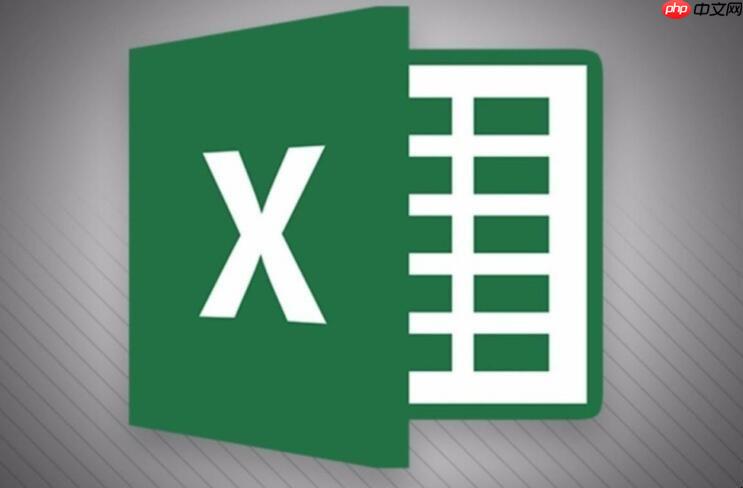
Excel表格中合并不同格式的百分比数据,关键在于将所有数据统一转换为数值格式,再进行合并或计算,最后根据需要重新设置百分比格式。
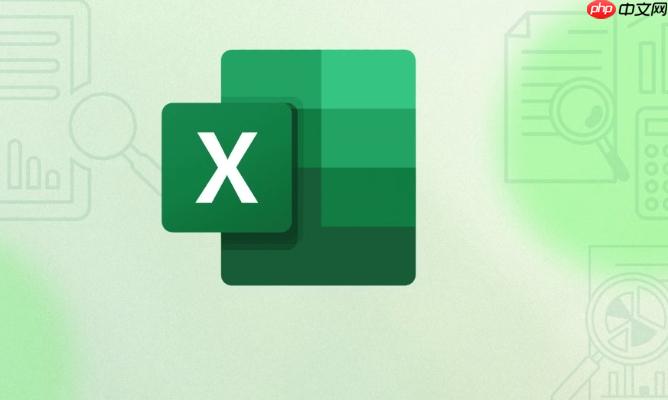
解决方案:
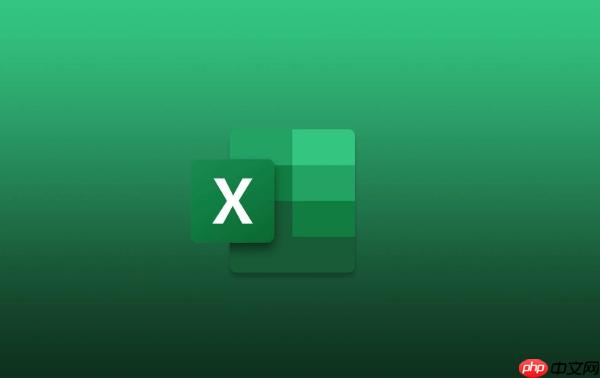
检查并清理数据源: 首先,确认所有包含百分比数据的单元格是否真的被Excel识别为数值。有些单元格可能因为文本格式或者包含特殊字符而被错误识别。使用ISNUMBER()函数检查单元格是否为数值格式。如果不是,需要进行转换。

文本转换为数值: 对于被识别为文本的百分比数据,可以使用以下方法转换:
VALUE()函数。例如,如果A1单元格包含文本百分比,可以在B1单元格输入=VALUE(A1),然后将B1单元格的公式向下填充。处理不同显示格式: 假设一部分单元格显示为“x%”,另一部分显示为“0.x”。需要将后者也转换为百分比格式。
=C1*100,然后将D1单元格的公式向下填充。合并数据: 使用公式将不同列的数据合并到一列。例如,假设A列和D列包含了处理后的百分比数据,可以在E1单元格输入=IF(ISBLANK(A1),D1,A1),然后将E1单元格的公式向下填充。这个公式会优先选择A列的数据,如果A列为空,则选择D列的数据。
设置统一的百分比格式: 选中合并后的数据列,右键点击,选择“设置单元格格式”,在“数字”选项卡中选择“百分比”,并设置需要的小数位数。
处理潜在的技术性错误: 在某些情况下,Excel可能会因为精度问题导致计算结果略有偏差。可以使用ROUND()函数对结果进行四舍五入。例如,=ROUND(E1,2)会将E1单元格的数据四舍五入到小数点后两位。
避免百分比数据格式混乱,最好的方法是在数据录入时就统一格式。可以设置单元格格式为百分比,然后再输入数据。此外,尽量避免直接从其他来源复制粘贴数据,因为这可能会引入未知的格式问题。如果必须复制粘贴,建议先粘贴为“值”,然后再设置格式。
除了上述方法,还可以使用“选择性粘贴”功能批量转换小数为百分比。首先,在一个空白单元格中输入100,然后复制这个单元格。选中包含小数的单元格区域,右键点击,选择“选择性粘贴”,在“运算”选项中选择“乘”,点击确定。然后,将这些单元格设置为百分比格式。
可以使用Excel的条件格式功能,根据百分比的大小自动突出显示某些单元格。例如,可以设置条件格式,当百分比大于80%时,单元格背景色变为绿色。这可以帮助快速识别关键数据。另外,使用数据透视表可以方便地对百分比数据进行汇总和分析。
以上就是Excel表格中如何合并不同格式的百分比 数据统一的详细内容,更多请关注php中文网其它相关文章!

每个人都需要一台速度更快、更稳定的 PC。随着时间的推移,垃圾文件、旧注册表数据和不必要的后台进程会占用资源并降低性能。幸运的是,许多工具可以让 Windows 保持平稳运行。




Copyright 2014-2025 https://www.php.cn/ All Rights Reserved | php.cn | 湘ICP备2023035733号